Панель "Запросить у пользователя"
На панели Запросить у пользователя (Request from user) располагаются параметры, которые определяют возможности пользовательского участия при использовании переменной в отчете. Некоторые параметры могут присутствовать или отсутствовать, в зависимости от значения поля Источник данных (Data Source).
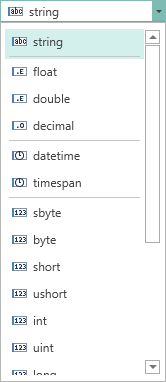
![]() Параметр Разрешить значения пользователя (Allow User Values) предоставляет возможность установить режим диалога, т.е. при использовании данной переменной в отчете от пользователя может потребоваться ввод значения.
Параметр Разрешить значения пользователя (Allow User Values) предоставляет возможность установить режим диалога, т.е. при использовании данной переменной в отчете от пользователя может потребоваться ввод значения.
![]() Поле Источник данных (Data Source) содержит Поле со списком значений. В зависимости от выбранного значения: Элементы (Items) или Колонки данных (Data Columns), на данной панели будут поле Элементы или поля Ключи (Keys) и Значения (Values).
Поле Источник данных (Data Source) содержит Поле со списком значений. В зависимости от выбранного значения: Элементы (Items) или Колонки данных (Data Columns), на данной панели будут поле Элементы или поля Ключи (Keys) и Значения (Values).
![]() В поле Ключи (Keys), выбирается колонка данных, записи которой будут являться ключами.
В поле Ключи (Keys), выбирается колонка данных, записи которой будут являться ключами.
![]() В поле Значения (Values), выбирается колонка данных, записи которой будут являться значениями.
В поле Значения (Values), выбирается колонка данных, записи которой будут являться значениями.
Если в поле Источник данных выбрано значение Элементы, то на панели Запросить у пользователя будут располагаться другие параметры.
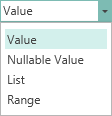
![]() Параметр Разрешить значения пользователя (Allow User Values) предоставляет возможность установить режим диалога, т.е. при использовании данной переменной в отчете от пользователя может потребоваться ввод значения.
Параметр Разрешить значения пользователя (Allow User Values) предоставляет возможность установить режим диалога, т.е. при использовании данной переменной в отчете от пользователя может потребоваться ввод значения.
![]() Поле Источник данных содержит Поле со списком значений. В зависимости от выбранного значения: Элементы или Колонки данных, на данной панели будут располагаться поле Элементы или поля Ключи и Значения .
Поле Источник данных содержит Поле со списком значений. В зависимости от выбранного значения: Элементы или Колонки данных, на данной панели будут располагаться поле Элементы или поля Ключи и Значения .
![]() В поле Элементы отображается список созданных элементов переменной. Если элементы не созданы, то данное поле будет пустым. Следует отметить, что очередность элементов в данном списке зависит от их очередности в списке окна Элементы, чем элемент выше - тем он левее в данном списке, и наоборот.
В поле Элементы отображается список созданных элементов переменной. Если элементы не созданы, то данное поле будет пустым. Следует отметить, что очередность элементов в данном списке зависит от их очередности в списке окна Элементы, чем элемент выше - тем он левее в данном списке, и наоборот.
![]() Кнопка Редактор (Editor) вызывает окно Элементы, в котором можно создать новые элементы, удалить существующие или отредактировать их.
Кнопка Редактор (Editor) вызывает окно Элементы, в котором можно создать новые элементы, удалить существующие или отредактировать их.
Окно Элементы
В окне Элементы осуществляется создание, удаление, редактирование элементов, их значений и выражений. Данное окно вызывается после нажатия кнопки Редактор в поле Элементы.
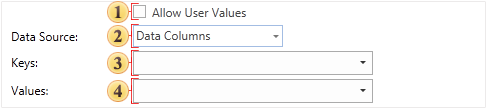
![]() Панель управления. На данной панели расположены команды управления элементами.
Панель управления. На данной панели расположены команды управления элементами.
![]() Список созданных элементов (значений, выражений). Следует помнить, что очередность элементов в данном списке влияет на очередность элементов в поле Элементы на панели Запросить у пользователя.
Список созданных элементов (значений, выражений). Следует помнить, что очередность элементов в данном списке влияет на очередность элементов в поле Элементы на панели Запросить у пользователя.
![]() В этом поле указывается ключ для элемента переменной.
В этом поле указывается ключ для элемента переменной.
![]() В этом поле указывается значение для элемента переменной.
В этом поле указывается значение для элемента переменной.
Панель управления
Как уже говорилось выше, на данной панели расположены команды управления элементами.
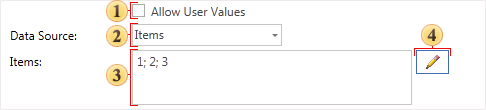
![]() Кнопка Новое значение (New Value) создает новый элемент типа значение;
Кнопка Новое значение (New Value) создает новый элемент типа значение;
![]() Кнопка Новое выражение (New Expression) создает новый элемент типа выражение;
Кнопка Новое выражение (New Expression) создает новый элемент типа выражение;
![]() Кнопка Удалить (Remove) удаляет выделенный элемент.
Кнопка Удалить (Remove) удаляет выделенный элемент.
![]() Команды перемещения выделенного элемента. Предоставляют возможность перемещать выделенный элемент вверх-вниз в списке элементов.
Команды перемещения выделенного элемента. Предоставляют возможность перемещать выделенный элемент вверх-вниз в списке элементов.